Cara Cek Kesehatan Hardisk. Hardisk sudah lemah? Mungkin kamu membutuhkan tips dan Cara Cek Kesehatan Hard Disk agar bisa mengetahui apakah hard disk mu harus di ganti atau tidak.
Dalam sebuah komputer, hardisk merupakan komponen yang sangat penting. Oleh karena itu kita juga harus menggunakannya dengan baik agar tidak cepat mengalami kerusakan.
Biasanya hard disk akan menjadi cepat rusak jika mengalami cacat produksi.
Lalu bagaimana cara mengecek kesehatan hard disk di komputer? Untuk menjawab pertanyaan ini, simak bersama ulasan mengenai cara cek kesehatan hard disk di komputer berikut ini.

Cara Cek Kesehatan Hardisk
1. Menggunakan Tools Pabrikan Hard Disk
Bagi yang ingin mengecek kesehatan hard disk bisa menggunakan alat atau tools khusus yang disediakan pabrikan hard disk. Dan biasanya pabrikan besar hard disk menyediakan tools gratis agar bisa memantau kesehatan pada hard disk yang kita pakai.
Langkah-langkahnya yaitu sebagai berikut :
- Pertama kita harus cari tahu terlebih dahulu produsen hard disk yang kita gunakan. Caranya yaitu dengan melalui Device Manager di komputer ( dengan ke control panel atau kamu juga bisa melakukan pencarian dengan ketik “Device Manager”
- Setelah Tab Device Manager sudah terbuka maka kita bisa pilih opsi Disk Drives. Lalu klik simbol segitiga, selanjutnya catat model hardisk yang muncul.

- Berikutnya yaitu Buka Google search kemudian ketik nomor model hard disk pada tab pencarian. Dan hasilnya pencarian tersebut menunjukkan merk atau produsen dari hard disk yang kita pakai.
- Jika kita sudah mengetahui nama pabrikan hard disk, lalu kunjungi website resminya. Setelah itu bukalah halaman dukungannya kemudian carilah utilitas hard drive mereka.
- Langkah berikutnya unduh Tools yang tersedia, kemudian pasang pada komputer kita
- Pabrikan menyediakan Tools tersebut dengan fungsi yang berbeda-beda, namun mereka juga memiliki fitur diagnostik untuk mengecek kesehatan hard disk kita
Baca Juga:
2. Menggunakan Tool Windows CHKDSK
Untuk cara cek kesehatan hardisk kita juga bisa menggunakan cara lain yaitu menggunakan Tool bawaan windows. Dengan menggunakan Tool ini kita tidak perlu mengunduh atau memasang aplikasi apapun pada komputer. Tool yang kami maksud adalah Windows CHKDSK.
Tool ini bisa untuk memindai hard disk yng ada di komputer serta bisa menemukan kesalahan sistem serta bad sector. Bukan hanya itu dengan menggunakan Tool ini maka jika terjadi masalah dengan hard disk akan ditunjukkan apa masalahnya.
Jadi dengan menggunakan Tool ini maka kita bisa memindai sekaligus memperbaiki permasalahan di hard disk jika memungkinkan.
Langkah-langkahnya yaitu sebagai berikut :
- Langkah pertama kita klik kanan terlebih dahulu pada hard disk yang akan kita cek kesehatannya, selanjutnya pilih Properties.
- Setelah itu pilih menu Tools pada Tab yang muncul, lalu pilih opsi pengecekkan hard disk yang ada di kotak dialog terbuka.
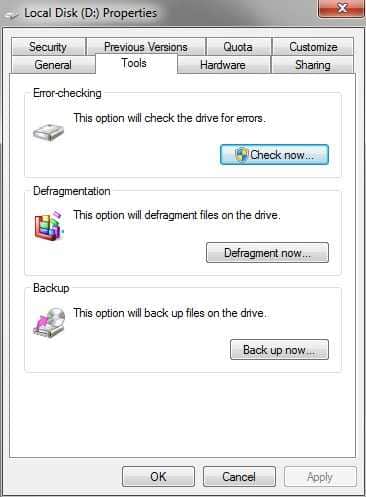
- Langkah berikutnya yaitu klik chek atau chek now agar kita bisa memulai proses pengecekkan dan perbaikan
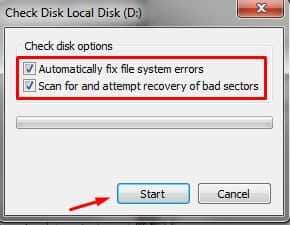
- Apabila hard disk yang kita pakai aman-aman saja maka akan muncul pesan yang menyatakan bahwa kita tidak perlu memindai ataupun mengecek kesehatan hard disk yang kita pakai.
3. Cara Cek Kesehatan Hard Disk Dengan HDTune

Selanjutnya kita bisa mengecek kesehatan hard disk dengan HDTune. Terdapat fitur S.M.A.R.T didalam software ini, selain itu ada juga fitur untuk melakukan scanning bad sector.
Langkah-langkahnya :
- Install HDTune
- Bukalah sofware HDTune lalu pilih Health dan klik start agar bisa melihat status HDD.

- Apabila kita sudah tahu mengenai kondisi hard disk maka kita bisa lakukan scanning bad sector di tab Error Scan. Apabila kamu sudah menemukan bad sector maka kamu bisa back up data.
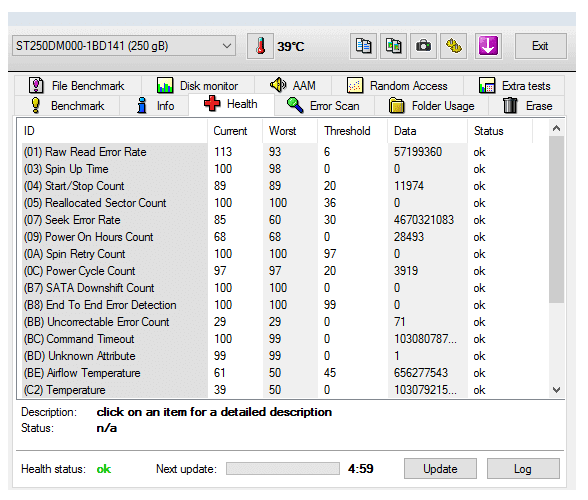
Itulah tiga cara mengecek kesehata hard disk yang bisa kamu gunakan dengan mudah pada komputer windows. Apabila kamu menemukan permasalahan di hard disk yang membuat hard disk sering error maka , kemungkinannya sudah waktunya hard disk diganti.
